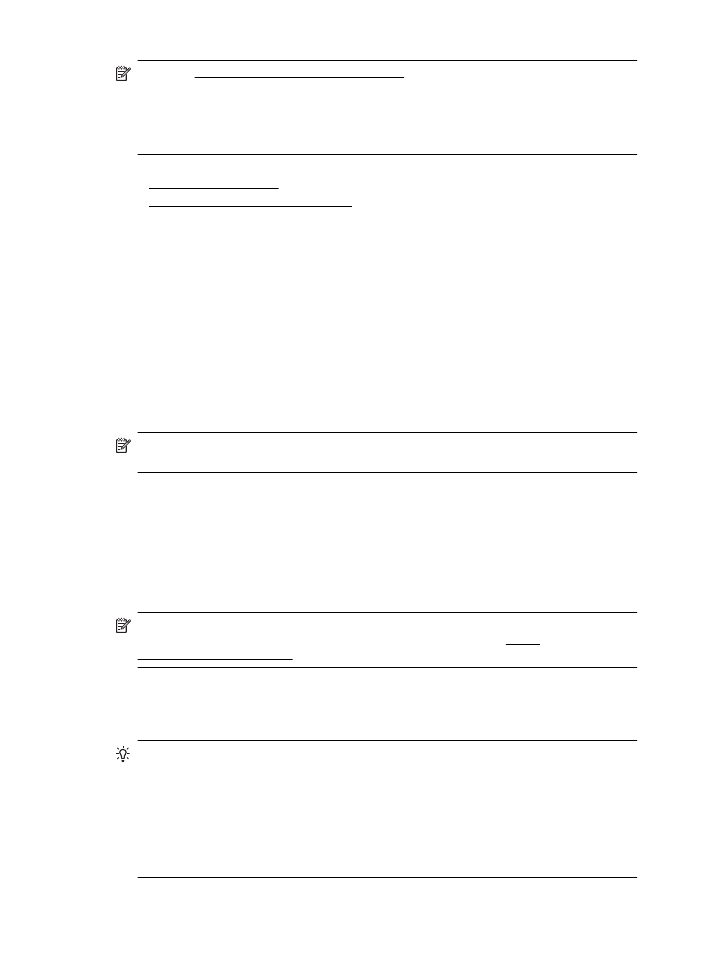
Slik åpnes den integrerte nettserveren
Merk Skriveren må være i et nettverk og må ha en IP-adresse. IP-adressen og vertsnavnet
for skriveren er oppført i statusrapporten. Du finner mer informasjon i Forstå
nettverkskonfigurasjonssiden.
Skriv inn IP-adressen eller vertsnavnet som er tilordnet skriveren, i en støttet nettleser på
datamaskinen.
Hvis IP-adressen for eksempel er 123.123.123.123, skriver du følgende adresse i nettleseren:
http://123.123.123.123
Tips Når du har åpnet den innebygde webserveren, kan du opprette et bokmerke til den slik
at du raskt kan åpne den senere.
Tips Hvis du bruker Safari-nettleseren i Mac OS X, kan du også bruke bokmerket Bonjour til
å åpne den innebygde webserveren uten å angi IP-adressen. Hvis du vil bruke bokmerket
Bonjour, åpner du Safari og klikker på Innstillinger på Safari-menyen. I kategorien
Bookmarks (Bokmerker) i delen Bookmarks bar (Bokmerke-feltet) velger du Include
Bonjour (Inkluder Bonjour), og deretter lukker du vinduet. Klikk på bokmerket Bonjour, og
velg deretter nettverksskriveren for å åpne den innebygde webserveren.
Tillegg D
134
Verktøy for skriveradministrasjon
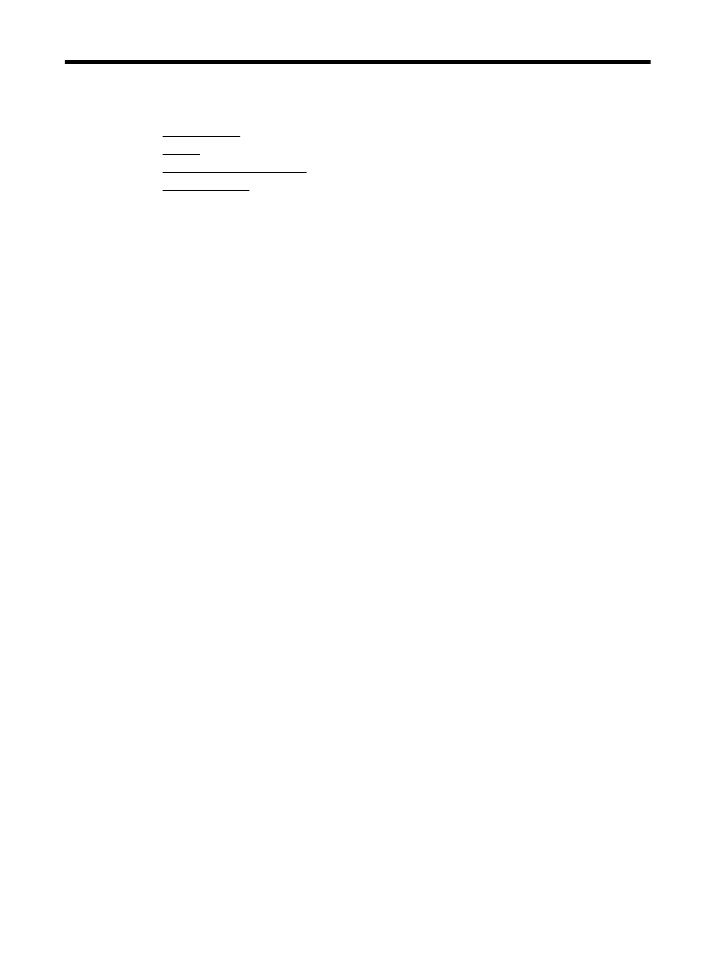
E
Slik gjør du det
•
Komme i gang
•
Utskrift
•
Arbeide med blekkpatroner
•
Løse et problem
Slik gjør du det
135
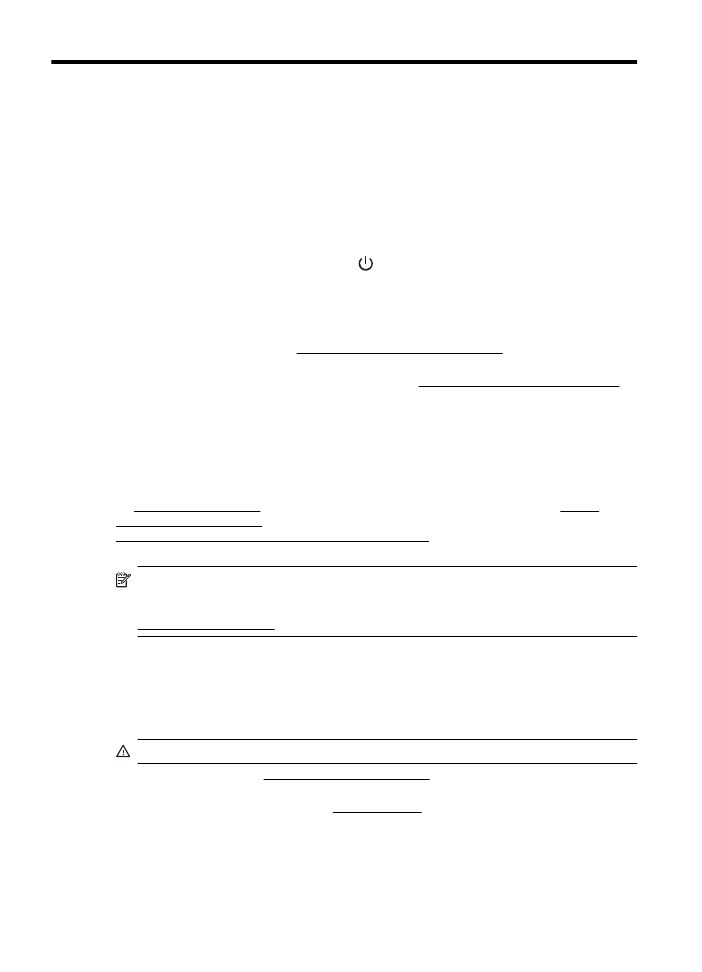
F
Feil (Windows)
Kan ikke kommunisere med skriveren
Datamaskinen kan ikke kommunisere med skriveren fordi én av følgende hendelser har oppstått:
•
Skriveren er slått av.
•
Kabeltilkoblingen til skriveren, som en USB- eller Ethernet-kabel, er koblet fra.
•
Hvis skriveren er koblet til et trådløst nettverk, er den trådløse forbindelsen brutt.
Prøv følgende løsninger for å løse dette problemet:
•
Kontroller at skriveren er slått på, og at
-lampen (på/av) lyser.
•
Kontroller at strømledningen og andre ledninger fungerer og er koblet til skriveren på riktig
måte.
•
Kontroller at strømledningen er riktig koblet til et vekselstrømuttak som virker.
•
Hvis skriveren er koblet til et nettverk, må du kontrollere at nettverket fungerer slik det skal.
Du finner mer informasjon i Løse problemer med Ethernet-nettverk.
•
Hvis skriveren er koblet til et trådløst nettverk, må du kontrollere at det trådløse nettverket
fungerer som det skal. Du finner mer informasjon i Løse problemer med trådløs tilkobling.
Lite blekk
Blekkpatronen som angis i meldingen, har lite blekk.
Advarsler og indikatorer for blekknivå gir bare beregninger for planleggingsformål. Når du ser en
melding om lite blekk, bør du ha en ny patron tilgjengelig for å unngå mulige utskriftsforsinkelser.
Du trenger ikke å skifte ut blekkpatronene før du blir bedt om det.
Se Bytte ut blekkpatronene for informasjon om hvordan du bytter blekkpatroner. Se Bestille
utskriftsrekvisita elektronisk for informasjon om hvordan du bestiller blekkpatroner. Se
Miljøordning for retur og resirkulering for HP inkjet-rekvisita for informasjon om resirkulering av
brukte blekkrekvisita.
Merk Blekk fra patronene brukes i utskriftsprosessen på en rekke forskjellige måter,
inkludert i initialiseringsprosessen, som klargjør skriveren og patronene for utskrift. I tillegg vil
noe blekk være igjen i blekkpatronen etter at den er brukt. Du finner mer informasjon på
www.hp.com/go/inkusage.
Skrivehodeproblem
Følgende skrivehode mangler, ble ikke registrert, er feil installert eller inkompatibelt.
Hvis denne feilen oppstår under installering av skriveren, kan du prøve følgende løsninger.
Løsning 1: Ta ut skrivehodet og sett det inn igjen.
Forsiktig Skrivehodene har elektriske kontakter som lett kan skades.
Du finner mer informasjon i Ta ut og sett i skrivehodet igjen.
Hvis problemet vedvarer etter at du har satt inn skrivehodet på nytt, kontakter du HPs
kundestøtte. Du finner mer informasjon i HPs kundestøtte.
Hvis feilen oppstår etter at skriveren har vært brukt en stund, prøver du følgende
løsninger.
Løsning 1: Slå skriveren av og på.
Slå skriveren av, og deretter på igjen.
136
Feil (Windows)
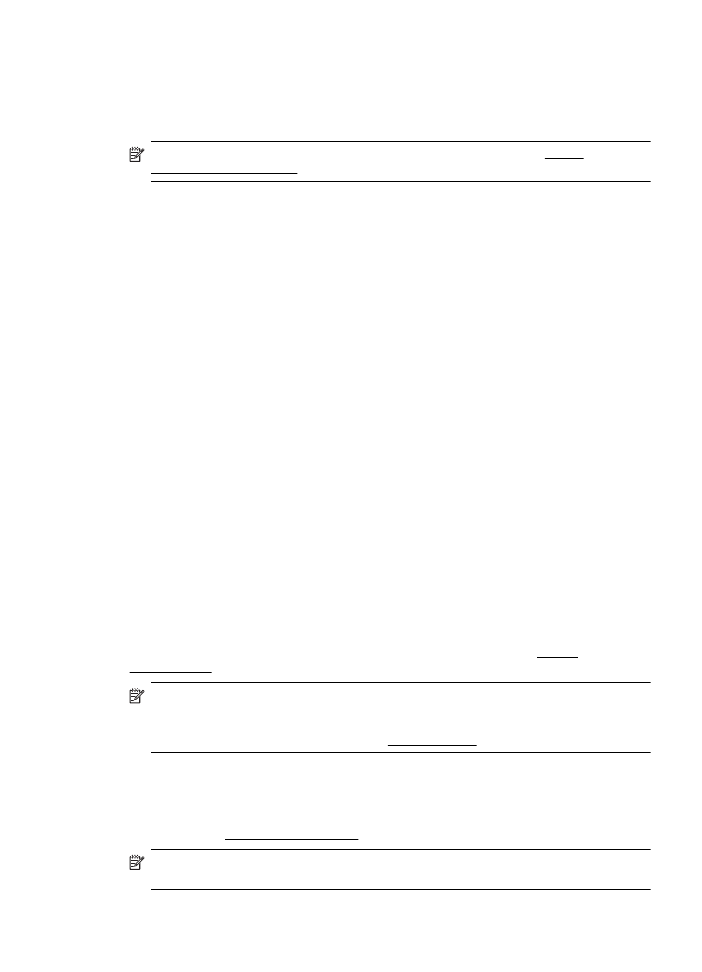
Hvis problemet vedvarer, kontakter du HPs kundestøtte for å få service eller nytt skrivehode.
Blekkpatronproblem
Den angitte blekkpatronen mangler, er skadet, er inkompatibel eller satt inn i feil spor i skriveren.
Merk Hvis du får beskjed om at blekkpatronen er inkompatibel, går du til Bestille
utskriftsrekvisita elektronisk for å lese mer om hvordan du skaffer patroner til skriveren.
Prøv følgende løsninger for å løse dette problemet. Løsningene er oppført i rekkefølge, med den
mest sannsynlige først. Hvis den første løsningen ikke løser problemet, fortsetter du med de
gjenværende løsningene til problemet er løst.
•
Løsning 1: Slå skriveren av og på
•
Løsning 2: Sett inn blekkpatronene ordentlig
•
Løsning 3: Rengjør de elektriske kontaktene
•
Løsning 4: Bytt ut blekkpatronen
Løsning 1: Slå skriveren av og på
Slå skriveren av, og deretter på igjen.
Hvis problemet vedvarer, prøver du neste løsning.
Løsning 2: Sett inn blekkpatronene ordentlig
Kontroller at alle blekkpatronene er riktig satt inn:
1.
Løft forsiktig for å åpne blekkpatrondekselet.
2.
Ta ut blekkpatronen ved å ta tak i den og dra den bestemt mot deg.
3.
Sett blekkpatronen inn i sporet. Trykk blekkpatronen godt ned for å være sikker på at den
sitter som den skal.
4.
Lukk dekselet til blekkpatronen, og se om feilmeldingen er forsvunnet.
Hvis problemet vedvarer, prøver du neste løsning.
Løsning 3: Rengjør de elektriske kontaktene
Slik rengjør du de elektriske kontaktene i skriveren
1.
Fukt en ren, lofri klut med flasketappet eller destillert vann.
2.
Rengjør de elektriske kontaktene i skriveren ved å tørke med kluten ovenfra og ned. Bruk
så mange nye, rene kluter som nødvendig. Rengjør til det ikke lenger vises noe blekk på
kluten.
3.
Tørk området med en tørr, lofri klut før du fortsetter til neste trinn.
Løsning 4: Bytt ut blekkpatronen
Skift ut den angitte blekkpatronen. Hvis du vil ha mer informasjon, kan du se Bytte ut
blekkpatronene.
Merk Hvis patronens garanti fremdeles gjelder, kontakter du HPs kundestøtte for å få
service eller ny patron. Du finner mer informasjon om blekkpatrongarantien under
Garantiinformasjon for blekkpatroner. Hvis problemet vedvarer etter at du har byttet ut
patronen, kontakter du HPs kundestøtte. Se HPs kundestøtte for mer informasjon.
Ikke samsvarende papir
Papirstørrelsen eller -typen som er valgt i skriverdriveren, samsvarer ikke med papiret som er lagt
i skriveren. Kontroller at riktig papir er lagt i skriveren, og skriv ut dokumentet på nytt. Du finner
mer informasjon i Legge i utskriftsmateriale.
Merk Hvis papiret som er lagt i skriveren, har riktig størrelse, endrer du den valgte
papirstørrelsen i skriverdriveren og skriver ut dokumentet på nytt.
Ikke samsvarende papir
137
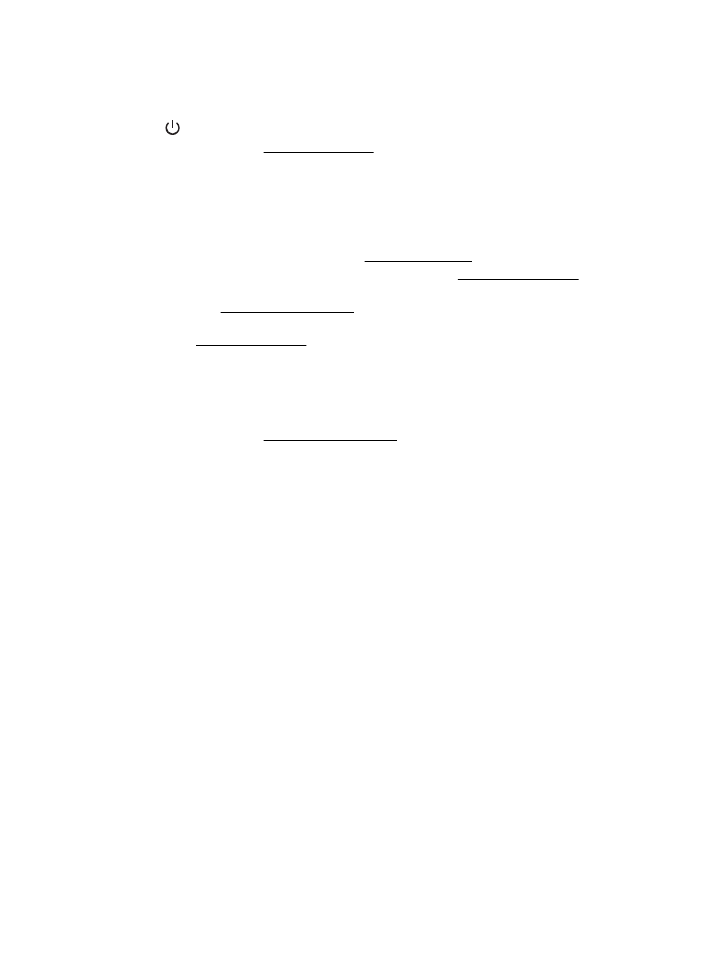
Blekkpatronvogn sitter fast
Noe blokkerer blekkpatronholderen (den delen av skriveren som holder blekkpatronene).
Trykk på
(Av/på)-knappen for å slå av skriveren, og undersøk deretter hva som blokkerer.
Du finner mer informasjon i Fjerne fastkjørt papir.
Papirstopp
Papir har kjørt seg fast i skriveren.
Undersøk følgende før du prøver å fjerne det fastkjørte papiret:
•
Kontroller at du har lagt i papir som oppfyller spesifikasjonene og som ikke er krøllet, brettet
eller skadet. Du finner mer informasjon i Papirspesifikasjoner.
•
Kontroller at skriveren er rent. Du finner mer informasjon i Vedlikeholde skriveren.
•
Kontroller at papiret er lagt riktig i skuffene og at de ikke er for fulle. Du finner mer
informasjon i Legge i utskriftsmateriale.
Du finner instruksjoner for hvordan du fjerner fastkjørt papir, samt mer informasjon om hvordan du
unngår dette, i Fjerne fastkjørt papir.
Skriveren er tom for papir
Standardskuffen er tom.
Legg i mer papir og berør deretter OK.
Du finner mer informasjon i Legge i utskriftsmateriale.
Skriver frakoblet
Skriveren er frakoblet. Skriveren kan ikke brukes når den er frakoblet.
Følg disse trinnene for å endre skriverens status.
1.
Klikk på Start, og klikk deretter på Skrivere, Skrivere og telefakser eller Enheter og
skrivere.
- Eller -
Klikk på Start, klikk på Kontrollpanel, og dobbeltklikk deretter på Skrivere.
2.
Hvis skriverne som er oppført i dialogboksen, ikke vises i Detaljer-visningen, klikker du på
Vis-menyen og deretter på Detaljer.
3.
Hvis skriveren er frakoblet, høyreklikker du på skriveren og velger Bruk skriver tilkoblet.
4.
Forsøk å bruke skriveren igjen.
Skriver stanset midlertidig
Skriveren er stanset midlertidig. Når produktet er stanset midlertidig, blir nye jobber lagt til køen,
men blir ikke skrevet ut.
Følg disse trinnene for å endre skriverens status.
1.
Klikk på Start, og klikk deretter på Skrivere, Skrivere og telefakser eller Enheter og
skrivere.
- Eller -
Klikk på Start, klikk på Kontrollpanel, og dobbeltklikk deretter på Skrivere.
2.
Hvis skriverne som er oppført i dialogboksen, ikke vises i Detaljer-visningen, klikker du på
Vis-menyen og deretter på Detaljer.
3.
Hvis skriveren er stanset, høyreklikker du på skriveren og velger Fortsett utskrift.
4.
Forsøk å bruke skriveren igjen.
Tillegg F
138
Feil (Windows)
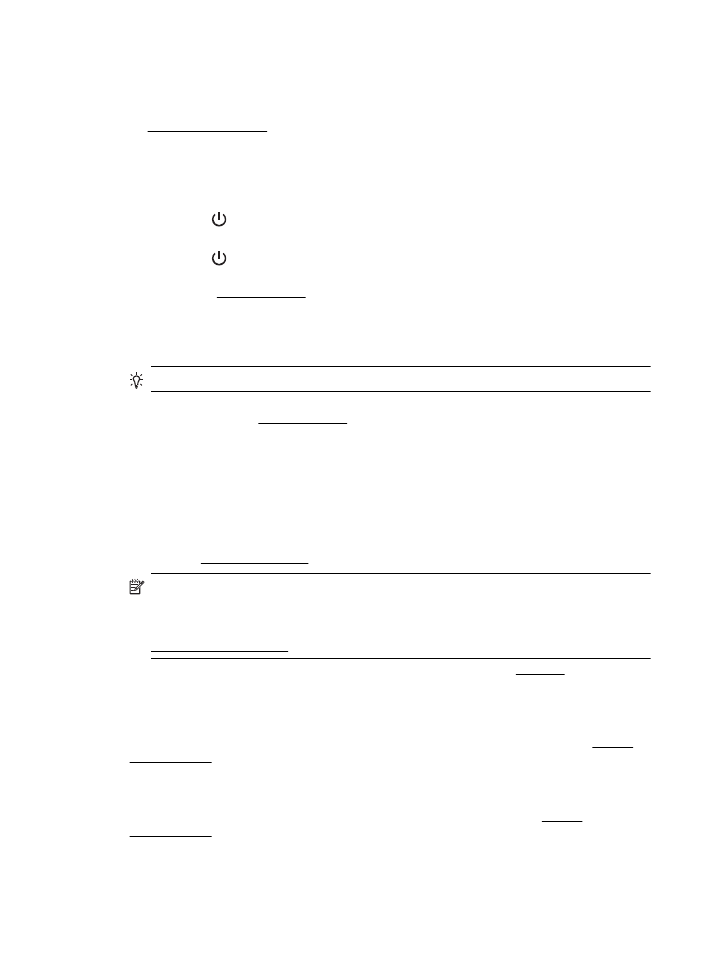
Dokumentet kunne ikke skrives ut
Skriveren kunne ikke skrive ut dokumentet fordi det oppstod et problem i utskriftssystemet.
Se Løse skriverproblemer for informasjon om problemløsing.
Skriverfeil
Det oppstod et problem med skriveren. Vanligvis kan du løse slike problemer ved å utføre disse
trinnene:
1.
Trykk på
(Av/på)-knappen for å slå av skriveren.
2.
Koble fra strømkabelen og koble den deretter til igjen.
3.
Trykk på
(Av/på)-knappen for å slå på skriveren.
Hvis dette problemet vedvarer, noterer du ned feilkoden i meldingen og kontakter HPs
kundestøtte. Se HPs kundestøtte for informasjon om hvordan du kontakter HPs kundestøtte.
Døren eller dekslet er åpent
Alle dører og deksler må være lukket før skriveren kan skrive ut dokumenter.
Tips Når dørene og dekslene er helt lukket, klikker de som oftest på plass.
Hvis problemet vedvarer etter at alle dører og deksler er helt lukket, må du kontakte HP-støtte. Du
finner mer informasjon i HPs kundestøtte.
Brukt blekkpatron er installert
Blekkpatronen som angis i meldingen, er tidligere brukt i en annen skriver.
Du kan bruke blekkpatroner i ulike skrivere, men hvis patronen har ligget lenge utenfor skriveren,
kan det påvirke utskriftskvaliteten på dokumentene. Hvis du bruker blekkpatroner som har vært
brukt i en annen skriver, kan blekkmåleren også være unøyaktig eller utilgjengelig.
Hvis utskriftskvaliteten ikke er god nok, kan du prøve å rengjøre skrivehodene. Du finner mer
informasjon i Rengjør skrivehodet.
Merk Blekk fra patronene brukes på en rekke forskjellige måter i utskriftsprosessen,
inkludert i initialiseringsprosessen, som klargjør skriveren og patronene for utskrift, og under
service av skrivehodet, som holder dysene rene slik at blekket flyter jevnt. I tillegg vil noe
blekk være igjen i blekkpatronen etter at den er brukt. Du finner mer informasjon på
www.hp.com/go/inkusage.
Hvis du vil vite mer om hvordan du oppbevarer blekkpatroner, kan du se Rekvisita.
Tomme blekkpatroner
De angitte blekkpatronene må erstattes før utskriften kan gjenopptas. HP anbefaler at du ikke tar
ut blekkpatroner før du har skaffet nye som kan installeres. Du finner mer informasjon i Bytte ut
blekkpatronene.
Feil på blekkpatron
De angitte blekkpatronene er skadet eller har feil. Du finner mer informasjon i Bytte ut
blekkpatronene.
Feil på blekkpatron
139
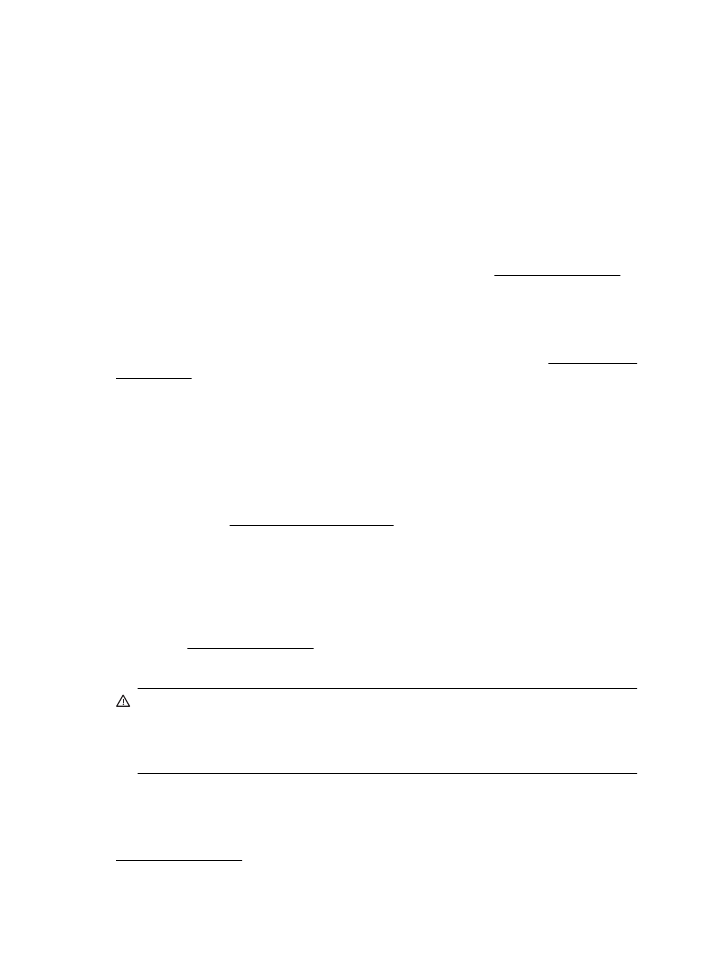
Rekvisitaoppgradering
Den angitte blekkpatronen kan kun brukes for å oppgradere én skriver. Klikk på OK for å bruke
den på denne skriveren. Hvis du ikke ønsker å fortsette med rekvisitaoppgraderingen for denne
skriveren, trykker du på Avbryt utskrift og tar ut blekkpatronen.
Oppgraderingen av skriverrekvisita var vellykket
Rekvisitaoppgraderingen var vellykket. De angitte blekkpatronene kan nå brukes i skriveren.
Det oppstod et problem under oppgraderingen av skriverrekvisita
Rekvisitaoppgraderingen mislyktes. De angitte blekkpatronene kan fortsatt brukes i skriveren. Bytt
ut blekkpatronen for rekvisitaoppgradering. Du finner mer informasjon i Bytte ut blekkpatronene.
Det er installert blekkpatroner fra en annen leverandør
HP kan ikke garantere kvaliteten og påliteligheten til rekvisita som ikke er fra HP. Skriverservice
eller -reparasjoner som blir nødvendig fordi det er brukt blekkrekvisita fra andre enn HP, dekkes
ikke av garantien. Hvis du mener å ha kjøpt originale HP-blekkpatroner, går du til www.hp.com/go/
anticounterfeit for å få mer informasjon eller melde fra om svindel.
Det lønner seg å bruke originale HP-patroner
HP belønner lojale kunder som bruker originale HP-rekvisita. Klikk på knappen under meldingen
for å vise Bonuser på Internett. Bonus er ikke tilgjengelig i alle regioner.
Etterligninger
Den installerte patronen er ikke en ny, original HP-patron. Kontakt butikken der du kjøpte
blekkpatronen. Gå til www.hp.com/go/anticounterfeit for å melde fra om svindel. Klikk på Fortsett
hvis du vil fortsette å bruke blekkpatronen.
Det er oppdaget en blekkpatron som er brukt, etterfylt eller en
etterligning
Det originale HP-blekket i blekkpatronen er oppbrukt. Du løser problemet ved å sette inn en ny
blekkpatron eller klikke på OK for å fortsette å bruke den aktuelle blekkpatronen. Du finner mer
informasjon i Bytte ut blekkpatronene. HP belønner lojale kunder som bruker originale HP-
rekvisita. Klikk på knappen under meldingen for å vise Bonuser på Internett. Bonus er ikke
tilgjengelige i alle regioner.
Advarsel HPs garanti for blekkpatroner dekker ikke blekk og blekkpatroner som ikke er
produsert av HP. HPs garanti for skrivere dekker ikke reparasjon og service etter bruk av
blekk og blekkpatroner som ikke er produsert av HP. HP har ingen garanti for kvalitet og
pålitelighet for blekk som ikke er produsert av HP. Du har ikke tilgang til informasjon om
blekknivåer.
Bruke OPPSETT-patronene
Bruk de medfølgende OPPSETT-patronene når du skal initialisere skriveren. Du må bytte ut
blekkpatronen med oppsett-patronen for å fjerne denne meldingen. Du finner mer informasjon i
Bytte ut blekkpatronene.
Tillegg F
140
Feil (Windows)
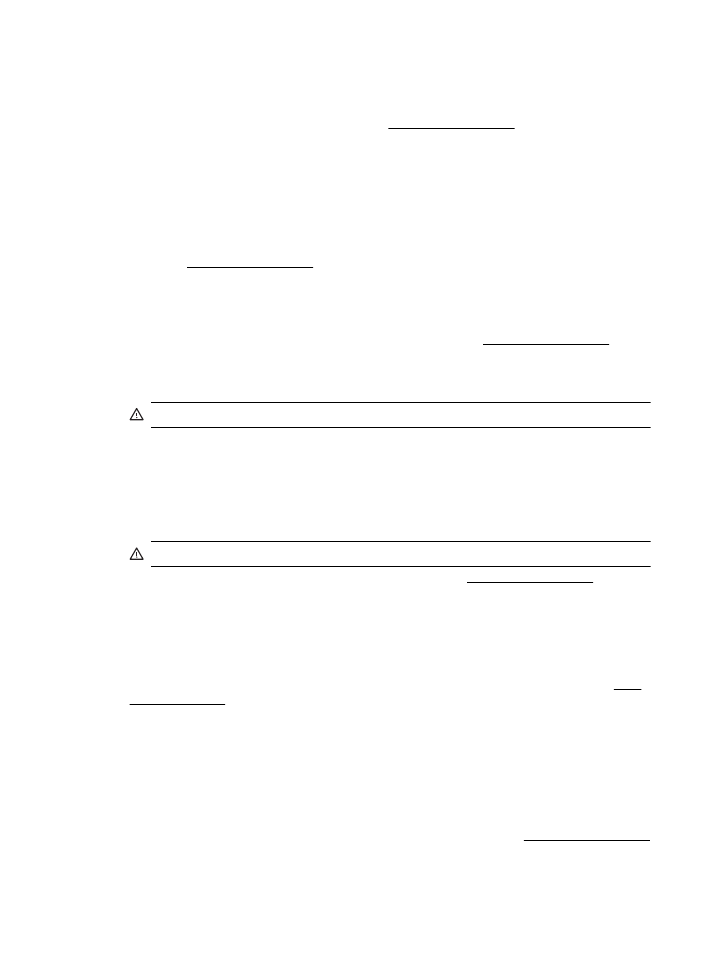
Ikke bruk OPPSETT-patronene
OPPSETT-patronene kan ikke brukes etter at skriveren er initialisert. Ta ut og sett inn ikke-
OPPSETT-patroner. Du finner mer informasjon i Bytte ut blekkpatronene.
Varsel om lite blekk for nytt skrivehode
De angitte brukte blekkpatronene inneholder kanskje ikke nok blekk til å fullføre
engangsprosessene for oppstart.
Løsning: Installer nye patroner som fulgte med det nye skrivehodet, eller klikk på Fortsett for å
bruke patronene som er installert.
Hvis oppstartsprosessen ikke kan fullføres med de installerte blekkpatronene, må du sette inn
nye. Gå til Bytte ut blekkpatronene for å lese mer om hvordan du setter inn nye patroner.
Bruk kun svart blekk?
Blekkpatronene som vises i meldinger, har lite blekk.
Løsninger: Sett inn nye blekkpatroner for å skrive ut i farger. Gå til Bytte ut blekkpatronene for å
lese mer om hvordan du setter inn nye blekkpatroner.
Hvis du vil at det midlertidig kun skal brukes svart blekk, klikker du på Bruk kun svart. Fargede
partier blir da skrevet ut i gråtoner. De tomme blekkpatronene må erstattes innen kort tid.
Forsiktig Ikke fjern den tomme patronen for å skrive ut i modus for bare svart blekk.
Bruk kun fargeblekk?
Den svarte blekkpatronen har lite blekk.
Løsninger: Hvis du vil at det midlertidig skal brukes fargeblekk i stedet for svart blekk, klikker du
på Bruk kun farger. Svart blir da simulert. Tekst- og fotokvaliteten vil bli annerledes enn ved
utskrift med alle blekkpatronene. Den svarte blekkpatronen må erstattes innen kort tid.
Forsiktig Ikke fjerne den tomme patronen for å skrive ut i modus for bare fargeblekk.
Sett inn en ny svart blekkpatron for å skrive ut med svart. Gå til Bytte ut blekkpatronene for å lese
mer om hvordan du setter inn nye blekkpatroner.
Inkompatibelt blekk
Skriveren har oppdaget at blekktypen i de angitte blekkpatronene er inkompatible med
blekksystemet til skriveren, og kan forårsake alvorlige skader på skrivehodet.
Løsning: Ta ut blekkpatronen umiddelbart, og sett inn en ny, kompatibel blekkpatron. Gå til Bytte
ut blekkpatronene for å lese mer om hvordan du setter inn nye blekkpatroner.
Advarsel fra blekksensoren
Blekksensoren har oppdaget en uventet tilstand. Dette kan skyldes blekkpatronen eller en feil på
sensoren. Hvis det er feil på sensoren, kan den ikke lenger føle når blekkpatronene har lite blekk.
Hvis du skriver ut med en tom blekkpatron, kommer det luft i blekksystemet og utskriftskvaliteten
blir dårlig. Det kreves betydelige mengder blekk for å oppheve denne tilstanden, og blekknivået i
samtlige blekkpatroner vil dermed bli merkbart redusert.
Løsning: Klikk på OK for å fortsette utskriften, eller bytt blekkpatron. Gå til Bytte ut blekkpatronene
for å lese mer om hvordan du setter inn nye blekkpatroner.
Advarsel fra blekksensoren
141
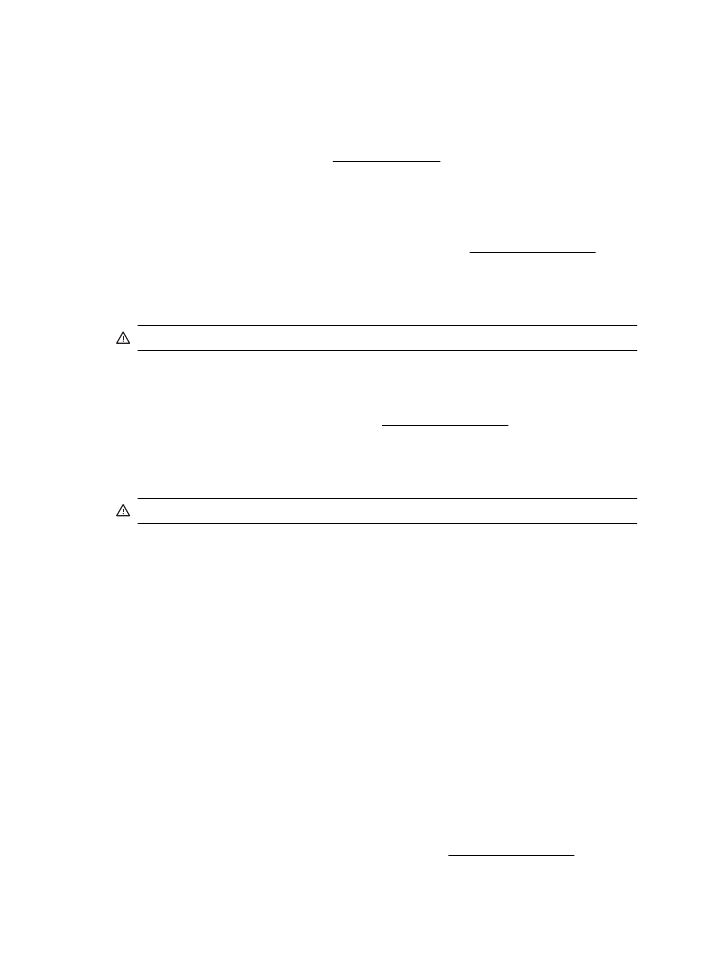
Det oppstod et problem under reparering av skriveren
Det er en feil på skriverklokken, og blekket ble kanskje ikke ferdig klargjort. Blekknivåmåleren kan
være unøyaktig.
Løsning: Kontroller kvaliteten på utskriften. Hvis du ikke er fornøyd med kvaliteten, kan det hende
det hjelper å rengjøre skrivehodet. Gå til Rengjør skrivehodet for å lese mer om hvordan du
rengjør skrivehodet.
Lite blekk i fargepatron
Blekkpatronene som vises i meldinger, har lite blekk.
Løsninger: Sett inn nye blekkpatroner for å skrive ut i farger. Gå til Bytte ut blekkpatronene for å
lese mer om hvordan du setter inn nye blekkpatroner.
Hvis du vil at det midlertidig kun skal brukes svart blekk, klikker du på Avbryt utskrift og sender
utskriftsjobben på nytt. Meldingen Bruk kun svart blekk? blir vist før utskriftsjobben starter. De
tomme blekkpatronene må erstattes innen kort tid.
Forsiktig Ikke fjerne den tomme patronen for å skrive ut i modus for bare svart blekk.
Lite blekk i svart patron
Den svarte blekkpatronen har lite blekk.
Løsninger: Sett inn en ny svart blekkpatron. Gå til Bytte ut blekkpatronene for å lese mer om
hvordan du setter inn nye blekkpatroner.
Hvis du vil at svart skal erstattes midlertidig av farge, klikker du på Avbryt utskrift og sender
utskriftsjobben på nytt. Meldingen Bruk kun farget blekk? blir vist før utskriftsjobben starter. Den
svarte blekkpatronen må erstattes innen kort tid.
Forsiktig Ikke fjerne den tomme patronen for å skrive ut i modus for bare fargeblekk.
Blekkvarsel for oppstartsrutine
Det er ikke sikkert at blekkpatronene som vises, har nok blekk til å fullføre engangs
oppstartsprosesser.
Bruk av installerte blekkpatroner kan resultere i luft i utskriftssystemet etter en engangs
oppstartsrutine, som gir dårlig utskriftskvalitet. Betydelige mengder med blekk brukes til å prøve å
rette opp denne situasjonen.
Hvis du mottok blekkpatroner med erstatningsskriveren eller skrivehodet, kan du bruke dem ved
oppstart. Installer nye blekkpatroner, eller klikk på OK for å bruke allerede installerte
blekkpatroner.
Problem med blekksystem
Ta ut blekkpatronene, og undersøk dem for å se om det er tegn til lekkasje. Hvis noen av
blekkpatronene lekker, kan du kontakte HP. Ikke bruk blekkpatroner som lekker.
Hvis det ikke er noen lekkasje, setter du blekkpatronene inn igjen og lukker skriverdekselet. Slå av
skriveren og deretter på igjen. Hvis du får denne meldingen enda en gang, kontakter du HP.
Bytt ut blekkpatronen
Skift ut den angitte blekkpatronen. Du finner mer informasjon i Bytte ut blekkpatronene.
Tillegg F
142
Feil (Windows)
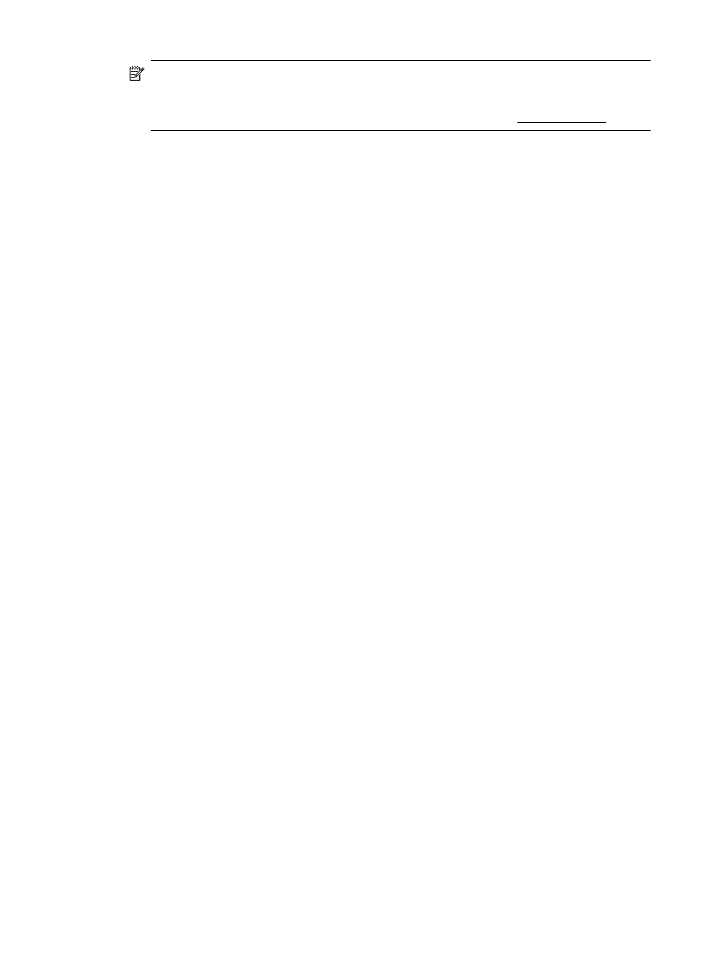
Merk Hvis patronens garanti fremdeles gjelder, kontakter du HPs kundestøtte for å få
service eller ny patron. Du finner mer informasjon om blekkpatrongarantien under
Garantiinformasjon for blekkpatroner. Hvis problemet vedvarer etter at du har byttet ut
patronen, kontakter du HPs kundestøtte. Du finner mer informasjon i HPs kundestøtte.
Bytt ut blekkpatronen
143